Hogyan kell használni az eltávolító Revo Uninstaller
Nem minden felesleges fájlokat a számítógépről lehet eltávolítani csak úgy: az egyik - nem távolítják el teljesen, míg mások szétszórva a számítógépet, mások folyamatosan felhalmozott eredményeként az operációs rendszer, és a legtöbb felhasználó számára ezek sincs. Mindezek a fájlok lelassítja a számítógépet, és vegye fel az űrbe.

Ha törölni őket, meg kell ismernie a Revo Uninstaller, hogyan kell használni a programot, és megtanulják, hogyan kell használni, hogy tisztítsa meg a PC-től szemetet és felesleges fájlokat.
Jellemzői a program
Klasszikus eltávolítása korábban telepített programok és fájlok nem mindig vezet a valóban teljes eltávolítása szoftver. Szinte mindig van egy csomó extra fájlokat.
Ezeket a fájlokat lehet használni:
- A szoftver újratelepítését újraküldés.
- Ahhoz, hogy gyűjt információt a számítógép vagy a felhasználó.
- A fájlok csak akkor jöhet létre, és továbbra is a munka eredményeként, majd évekig nem jár a tulajdonos foglalják a helyet.
Emiatt fontos, hogy tudja, hogyan kell használni Revo Uninstaller Pro, így a számítógép nem válik az idő múlásával lassan fut „szemetet”.
Revo Uninstaller a következő feladatokat:
- Teljesen távolítsa el a programokat a számítógépen, beleértve a fájlok törlését a felhasználó által mappák, és a különböző alfejezetek a merevlemezen.
- Állítsa indítási programok induláskor: tartalmazza a szükséges, felfüggesztésére vagy korlátozására megkövetelt csak alkalmanként.
- Törlés rendszer fájlok, ideiglenes dokumentumok és más dolog, hogy már használják, és nem lesz szükség, vagy a számítógép. Néhány ilyen fájlokat lehet törölni, és nem eltávolító, de nem az összes, és csak egy újraindítás a számítógép, ami nem mindig kényelmes, és elvileg lehetséges.
Hogyan kell használni?
Töltse programot a hivatalos honlapon, és használja azt 30 napon belül. Ez idő alatt, akkor távolítsa el a számítógépről unalmas undelete programot, és alaposan tisztítsa meg a PC-szemetet.
- Menj a hivatalos honlapján, és töltse le a próbaverzió.
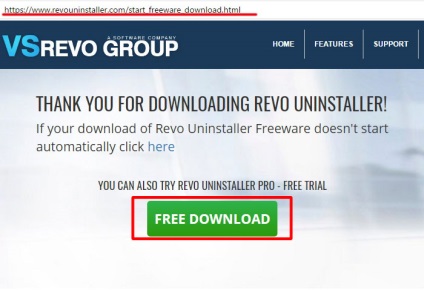
2. Telepítse a programot a számítógépen
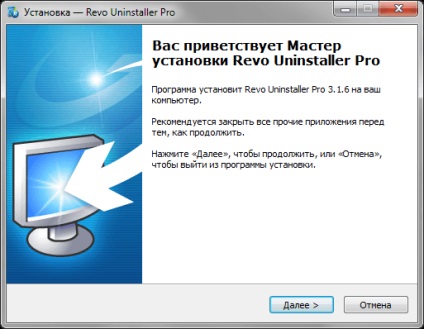
3. A program futtatása
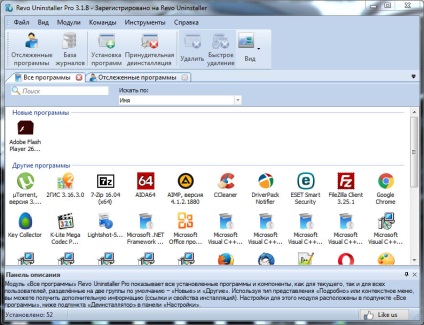
Felhívjuk figyelmét, hogy a program fut, csak a rendszergazda fiók
eltávolító
Ez a szakasz az összes telepített programok a számítógépen. A felső részén az ablak jelenik meg külön sorban azok, amelyek a közelmúltban telepített - így azonnal tisztítsa meg a számítógépet a felesleges, vagy véletlenül telepítve.
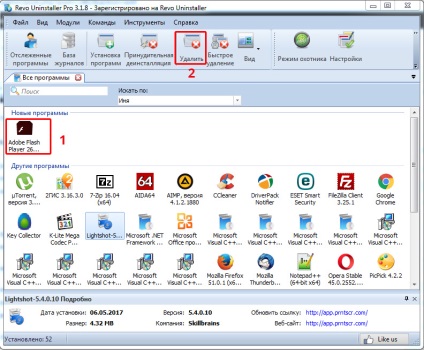
Programok eltávolítása történik a gomb megnyomásával a „Törlés”. Azonban ez a munka nem ér véget, és eltávolítása után a Revo nyújt ellenőrzi a rendszer a többi a szoftver fájlokat.
Scanning végezzük a következő három módja van:
Annak érdekében, hogy távolítsa el az összes törmeléket hagyott a törölt program, akkor használja a legmélyebb szkennelési mód - „fejlett”.
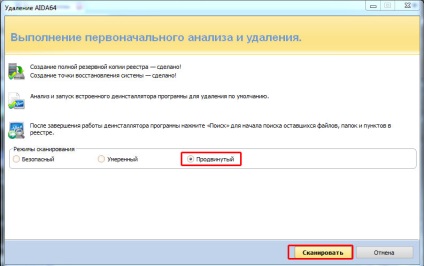
Néhány évvel a bevezetése után ablak jelenik meg, amely jelzi az összes maradék információk egy adott programot a rendszerben. Ezek a felesleges fájlokat eltávolítjuk három lépésből áll: először válassza ki teljesen az összes fájlt, majd kattintson a „Törlés” gombra, majd kattintson a „Tovább” gombra.
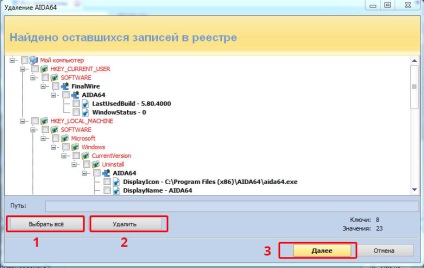
Figyelem! Eltávolítása után a további program files tűnhet egy másik ablakban fájlok listáját. Itt láthatjuk a dokumentumot, amely eltávolítja a program semmilyen módon kölcsönhatásba, vagy nem tartalmaznak erre vonatkozó információt.
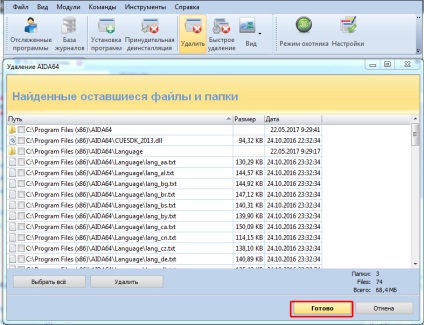
startup manager
A Revo Uninstaller beállíthatja az automatikus indítást azok a programok, amelyek szükségesek a munka után azonnal bekapcsolja a számítógépet. Ehhez meg kell találni között Startup Manager eszközöket.
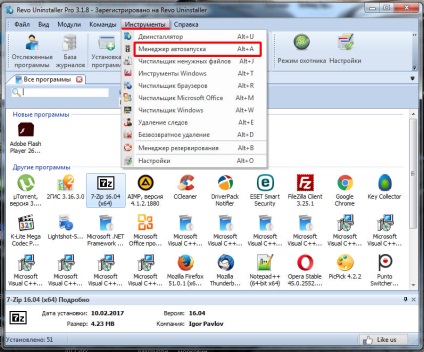
Meg kell érteni, hogy sok fejlesztő szeretné telepíteni a szoftvert autorun, így mindig élveztem. A valóságban a számítógép-tulajdonosok nem lehetnek tisztában van, és nem kell ezeket a programokat. Őket, és ki kell kapcsolni, mivel minden egyes extra feladatot az indítási - ez extra boot idő és lassul a munkáját.
Továbbá, a nyitott ablakon a menedzser így a „tick” mellett a kérelmek, hogy meg kell rögtön a bekapcsolás után a számítógépet.
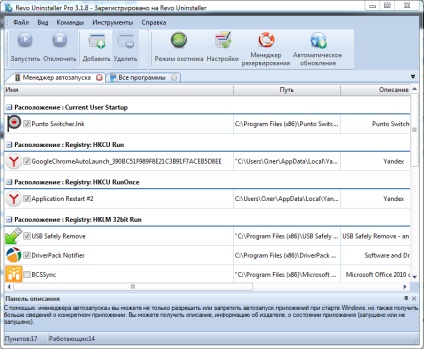
Tisztító
Tisztább böngésző felesleges fájlokat, Office és a Windows a kényelem osztva különböző menüpontok. Ebben az esetben úgy kell használni egy célja van: hogy távolítsa el a felesleges fájlokat, működtetése során keletkezett:
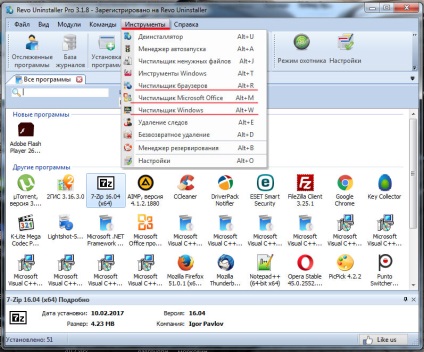
- Erre a böngésző cache, cookie, keresés előzményei, letöltései, böngészési előzmények és egyéb információk.
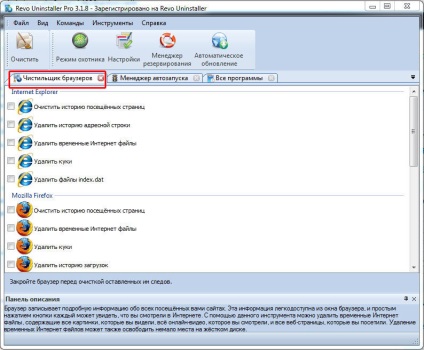
- A Windows a de cache, a történelem munka a rendszer, a fájlok, a szemetet és egyéb nemkívánatos törmeléket és takarítás a jegyzék és a felesleges operációs rendszer fájlokat a merevlemezen.
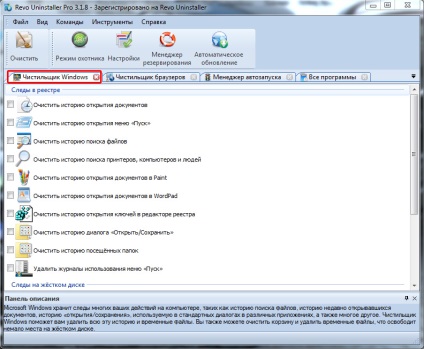
- Az Office takarítás felesleges fájlokat, hogy megjelent, ha dolgozik az érintett irodai alkalmazásokhoz.
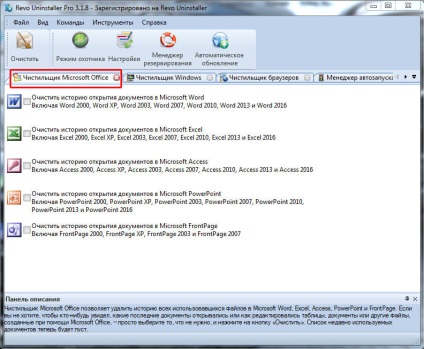
Általánosságban elmondható, hogy nem valószínű, hogy komolyan változtatni a beállításokat az operációs rendszer és a központi programok célja az mindegy, és így az extra fájlok gyakorlatilag azonos. Miután kivette őket látni fogja, mennyire termékeny volt a számítógép, és dolgozni rajta gyorsan.